Trình duyệt Microsoft Edge không ngừng được cải tiến và bổ sung nhiều tính năng mang đến trải nghiệm chơi game thú vị hơn cho người dùng như Chế độ hiệu quả và Tăng độ nét. Edge đang dần trở thành trình duyệt chơi game tốt nhất không thể thiếu đối với bất kỳ ai muốn nâng cao trải nghiệm chơi game và lướt web của mình.
1. Chế độ Hiệu quả
Chế độ Hiệu quả của Edge giúp tăng thời lượng pin cho laptop của người dùng nhưng cũng rất có ích đối với chơi game. Khi được bật, chế độ này sẽ cải thiện hiệu suất chơi game trên máy tính Windows 10 và 11 bằng cách giảm lượng tài nguyên mà Edge sử dụng để chạy game. Sau khi chơi xong, trình duyệt sẽ tự tắt Chế độ Hiệu quả cho phép bạn tiếp tục lướt web ở mức tối đa.
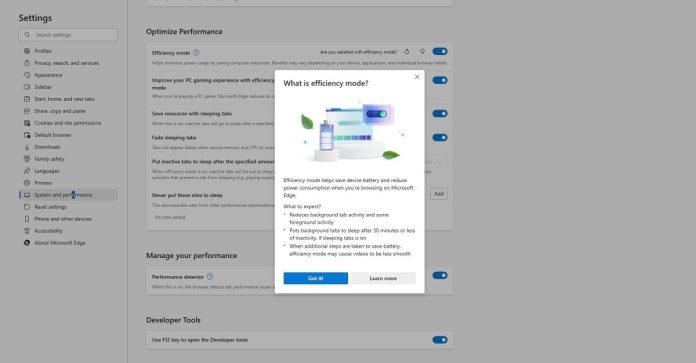
Chế độ này hoạt động bằng cách phân phối lại tài nguyên của Edge giữa các tab, giảm mức tiêu thụ tài nguyên tổng thể của tab, đặc biệt là các tab chạy ngầm không được dùng đến. Thậm chí trong một số trường hợp các tab có thể được chuyển sang chế độ ngủ.
Tuy nhiên không có cách nào để biết chính xác chế độ này giúp tăng hiệu suất chơi game đến đâu, kết quả cụ thể tùy thuộc vào nhiều yếu tố phần mềm và phần cứng như loại máy bạn đang sử dụng, các ứng dụng khác chạy ngầm, số lượng tab đang mở trong Edge, v.v.
Chế độ Hiệu quả được bật theo mặc định trong Edge nhưng bạn có thể tắt bằng cách vào Settings (Cài đặt), gõ từ “efficiency” và nhấn nút tắt.
2. Tăng độ nét trong Microsoft Edge
Hầu hết game thủ đều quen thuộc với Xbox Cloud Gaming – dịch vụ chơi game trên nền tảng đám mây của Xbox và được phân phối bởi Microsoft Gaming. Một tính năng của Microsoft Edge mà những người sử dụng Xbox Cloud Gaming sẽ yêu thích là Clarity Boost giúp cải thiện chất lượng đồ họa của các game và chỉ hoạt động trong trình duyệt Edge.
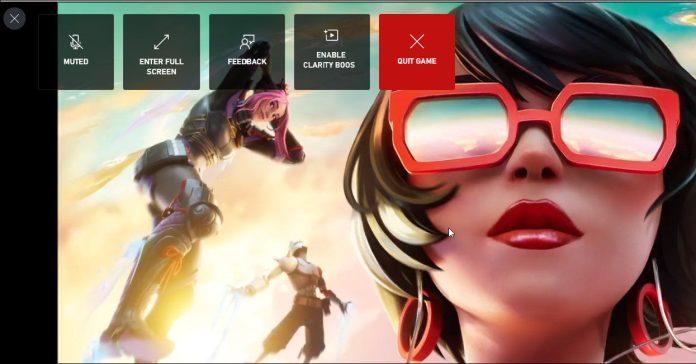
Tính năng này làm cho hình ảnh video và đồ họa game trở nên sắc nét hơn bằng cách điều chỉnh DPI (số chấm trên mỗi inch) của cửa sổ Edge khi chơi game, tương tự như Chế độ RGX của trình duyệt Opera GX. Điều tuyệt vời nhất của Clarity Boost là có thể hoạt động với bất kỳ game nào trên PC, kể cả các game được cài qua tài khoản Game Pass Ultimate của bạn.
Clarity Boost không bật mặc định trong trình duyệt Edge nhưng bạn có thể bật hoặc tắt rất đơn giản, với điều kiện trước tiên bạn phải dùng tài khoản Xbox để mở game.
3. Trang chủ dành riêng cho chơi game
Khi không chơi game, bạn có thể sử dụng trình duyệt để xem các trận đấu game phát trực tiếp, nghiên cứu chiến lược mới hoặc xem tin tức mới nhất và các tựa game sắp ra mắt. Trang chủ Gaming của Edge cung cấp cho bạn tất cả những điều đó:
- Xem phát trực tiếp từ những người sáng tạo nội dung mà bạn yêu thích
- Xem trực tiếp các trận đấu trong giải E-sport
- Đăng ký tham gia các giải đấu
- Đọc tin tức nổi bật về game
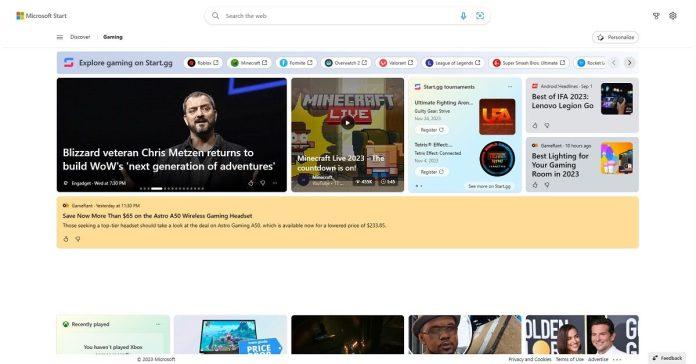
Ngoài ra trang chủ này cũng là một cách tuyệt vời để kiếm được Phần thưởng của Microsoft. Bạn chỉ cần đăng nhập vào tài khoản Xbox và hoàn thành các thử thách hàng ngày để nhận được phần thưởng dành riêng cho bạn, hơn nữa có thể kết nối Trang chủ Gaming với tài khoản Xbox của mình để quản lý các phần thưởng Microsoft, xem lại lịch sử chơi game hoặc quản lý Thư viện game Xbox Cloud của bạn.
4. Chủ đề gaming của Microsoft Edge
Các phần cứng và phần mềm dành cho chơi game luôn được thiết kế khác biệt so với bình thường. Microsoft Edge cung cấp các chủ đề gaming giúp bạn có thể biến trình duyệt của mình thành trải nghiệm hình ảnh mà game thủ nào cũng yêu thích.
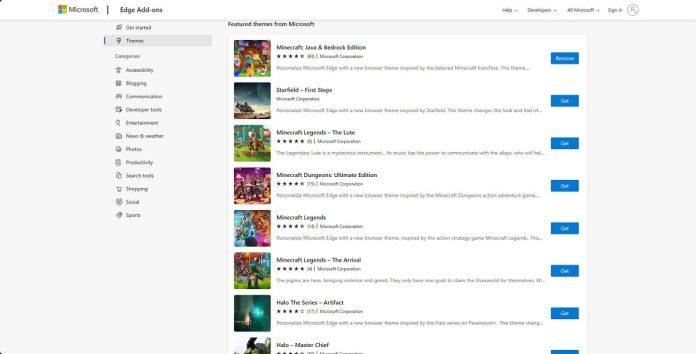
Thư viện chủ đề của Edge có rất nhiều lựa chọn đa dạng dành cho bạn, từ những chủ đề thể hiện đam mê với Minecraft đến các chủ đề hoành tráng lấy cảm hứng từ những tựa game như The Elder Scrolls V: Skyrim hay Sea of Thieves.
5. Menu game của Microsoft Edge
Đôi khi bạn muốn tạm dừng các tựa game cao cấp AAA và thư giãn với các game nhẹ nhàng hơn, menu Game của Microsoft Edge sẽ cho bạn điều đó. Đây là thư viện game nằm ở thanh bên cạnh của giao diện trình duyệt và có các game miễn phí của Microsoft như Solitaire, Bubble cũng như game từ các nhà phát hành khác.
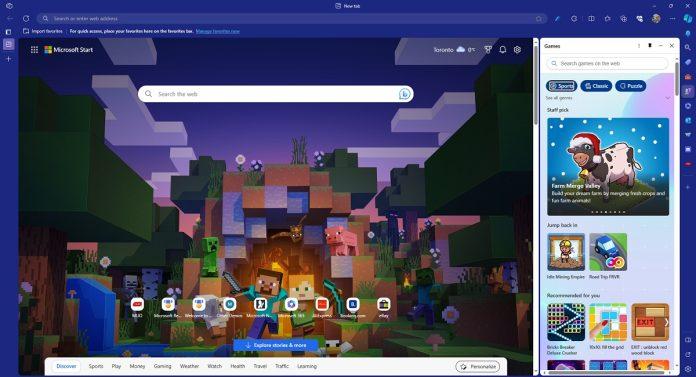
Điều đặc biệt là những game này mang tính giải trí nhưng không làm bạn mất tập trung khi lướt web vì chúng được mở trong thanh bên theo mặc định thay vì chiếm toàn bộ màn hình, cho phép bạn có thể chơi trong khi lướt web và tuyệt vời nhất là không cần tải xuống.
6. Chơi game Surf trong Microsoft Edge
Mọi người đều biết đến game khủng long nhảy của trình duyệt Google Chrome giúp thư giãn khi không có kết nối mạng. Nhưng bạn có biết rằng Microsoft Edge cũng có một game tương tự tích hợp trong trình duyệt tên là Surf?
Bạn sẽ vào vai một vận động viên lướt sóng có nhiệm vụ vượt qua các con sóng, ghé thăm các hòn đảo và né tránh quái vật Kraken của đại dương. Game này có các chế độ chơi khác nhau như chế độ Vô tận, Thử nghiệm thời gian và chế độ Zig Zag rất thú vị.
Đây là game tuyệt vời để chơi trên Microsoft Edge khi không có mạng Internet và bạn có thể tiếp tục chơi sau khi có mạng trở lại.
7. Ứng dụng thanh bên dành riêng cho game thủ
Hầu hết các game thủ đều quen thuộc với nền tảng Twitch và Discord, nhưng việc chuyển đổi giữa các tab trình duyệt Edge và cửa sổ Twitch hoặc Discord rất phiền toái. Đừng lo vì thanh bên của Edge giúp bạn có thể truy cập trực tiếp vào các trang web và dịch vụ game phổ biến, xem các livestream yêu thích và chat với người khác mà không ảnh hưởng tới việc lướt web trên trình duyệt.
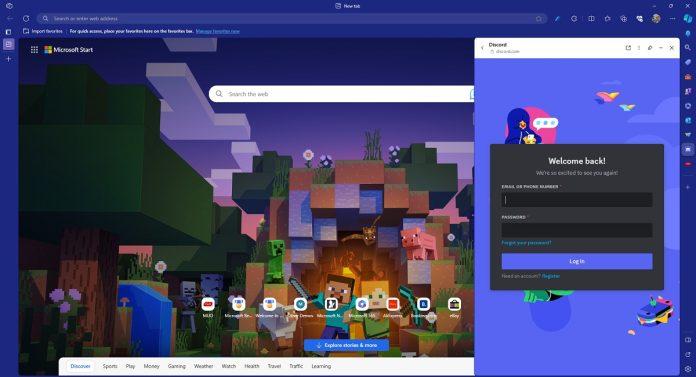
8. Phát nhạc bằng thanh bên của Edge
Chơi game kèm nhạc nền là thói quen phổ biến và hầu hết người chơi đều thích mở cửa sổ Spotify hoặc tab YouTube để phát nhạc trong khi chơi. Microsoft Edge giúp bạn nghe nhạc khi chơi game đơn giản hơn bằng cách cho phép tích hợp các nền tảng phát nhạc phổ biến vào thanh bên như Spotify, SoundCloud, Apple Music, v.v.
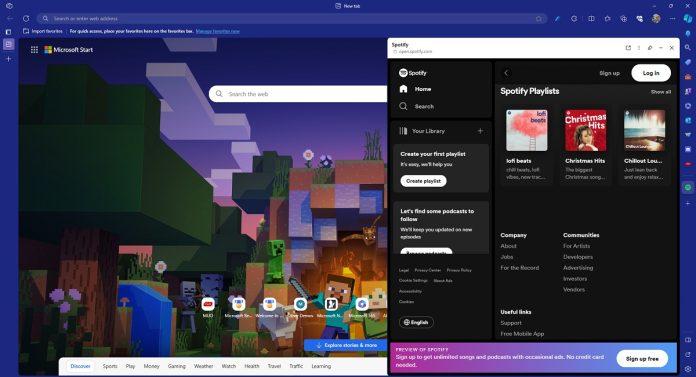
Tóm lại
Microsoft Edge là lựa chọn hàng đầu cho game thủ với nhiều tính năng tích hợp dịch vụ chơi game và tập trung vào hiệu quả sử dụng tài nguyên. Hơn nữa, thiết kế lấy người dùng làm trung tâm và nhiều tùy chọn tiện ích giúp Edge trở thành một trong những trình duyệt chơi game tốt nhất, có thể cạnh tranh với một trình duyệt chơi game khác được đánh giá rất cao là Opera GX.
Mời bạn xem thêm các bài liên quan:
- CapCut Pro có gì khác với CapCut miễn phí? Có xứng đáng để trả tiền hay không?
- Phiên bản cập nhật iOS 17.4 có gì mới: Thêm emoji, tăng cường bảo mật cho iPhone
Hãy theo dõi BlogAnChoi để cập nhật nhiều thông tin bổ ích nhé!


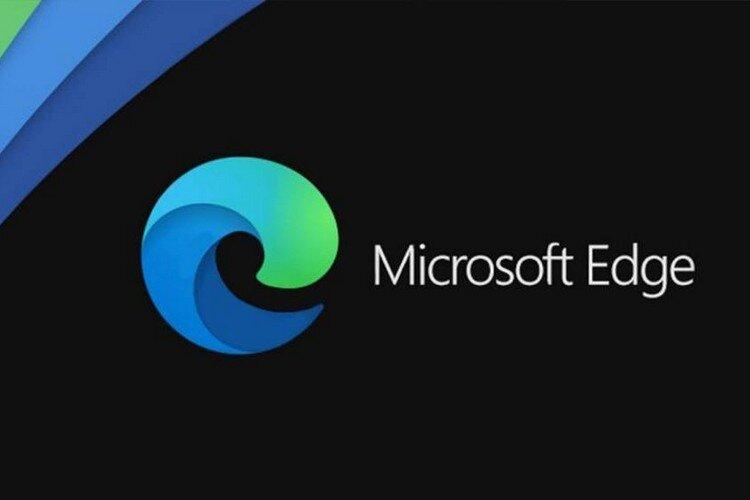
























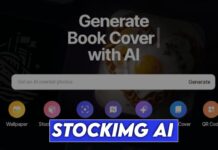

















Hãy chia sẻ ý kiến của bạn về bài viết này bằng cách để lại bình luận.